中望cad上方菜单栏不见了
软件: 中望cad
中望CAD菜单栏消失的常见原因包括误操作、配置文件损坏或工作空间设置问题。以下是几种有效的恢复方法,综合了官方和用户经验提供的解决方案:
1. 通过快捷键或界面设置显示菜单栏
方法一(快捷键):在命令行输入 menubar,按空格键后输入 1 并回车,菜单栏会立即显示。这是最快捷的方式,适合习惯键盘操作的用户。
方法二(图形化操作):点击状态栏右侧的齿轮图标(工作空间切换按钮),在弹出的选项中勾选“菜单栏”即可。
2. 重置配置或切换工作空间
重置配置:在命令行输入 OP(选项命令),打开“选项”对话框后选择“配置”选项卡,点击“重置”按钮恢复默认设置,重启软件后生效。
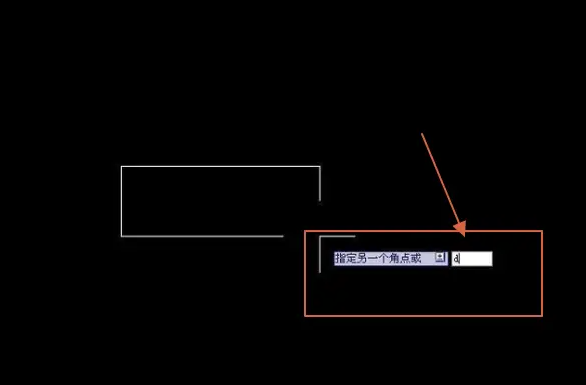
切换工作空间:临时切换到其他工作空间(如“CAD经典”),再切换回原工作空间(如“草图与注释”),可能触发菜单栏重新加载。
3. 检查并修复配置文件(cuix文件)
菜单栏的显示依赖 cuix 文件。若该文件损坏或被加密,可能导致菜单栏消失。操作步骤:
按 Win+R 输入 %appdata% 进入用户目录,找到中望CAD的配置文件目录。
检查 cuix 文件是否被加密或大小为0。若异常,可从软件安装目录复制同名文件替换。
通过 menuload 命令手动加载 cuix 文件:卸载现有菜单后,重新浏览并加载正确的文件。
4. 使用LSP脚本自动恢复
下载官方提供的 zwcadcuix.lsp 脚本文件,直接拖入中望CAD绘图界面,可自动加载默认菜单文件。
5. 自定义界面恢复(高级)
输入 CUI 命令进入自定义界面,检查菜单栏是否被误删。可重新创建或加载默认菜单,并保存配置。
注意事项
若上述方法无效,可能是软件安装问题,建议修复或重装中望CAD。
定期备份自定义配置(如导出 cuix 文件),避免因配置文件丢失导致问题。
通过上面方法,绝大多数菜单栏消失问题均可解决。优先尝试快捷键或重置配置,若涉及文件损坏再深入修复。
1. 通过快捷键或界面设置显示菜单栏
方法一(快捷键):在命令行输入 menubar,按空格键后输入 1 并回车,菜单栏会立即显示。这是最快捷的方式,适合习惯键盘操作的用户。
方法二(图形化操作):点击状态栏右侧的齿轮图标(工作空间切换按钮),在弹出的选项中勾选“菜单栏”即可。
2. 重置配置或切换工作空间
重置配置:在命令行输入 OP(选项命令),打开“选项”对话框后选择“配置”选项卡,点击“重置”按钮恢复默认设置,重启软件后生效。
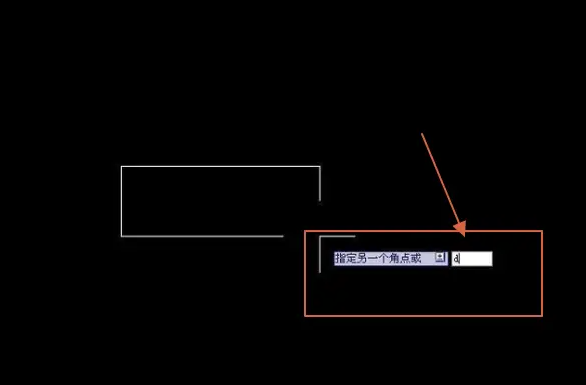
切换工作空间:临时切换到其他工作空间(如“CAD经典”),再切换回原工作空间(如“草图与注释”),可能触发菜单栏重新加载。
3. 检查并修复配置文件(cuix文件)
菜单栏的显示依赖 cuix 文件。若该文件损坏或被加密,可能导致菜单栏消失。操作步骤:
按 Win+R 输入 %appdata% 进入用户目录,找到中望CAD的配置文件目录。
检查 cuix 文件是否被加密或大小为0。若异常,可从软件安装目录复制同名文件替换。
通过 menuload 命令手动加载 cuix 文件:卸载现有菜单后,重新浏览并加载正确的文件。
4. 使用LSP脚本自动恢复
下载官方提供的 zwcadcuix.lsp 脚本文件,直接拖入中望CAD绘图界面,可自动加载默认菜单文件。
5. 自定义界面恢复(高级)
输入 CUI 命令进入自定义界面,检查菜单栏是否被误删。可重新创建或加载默认菜单,并保存配置。
注意事项
若上述方法无效,可能是软件安装问题,建议修复或重装中望CAD。
定期备份自定义配置(如导出 cuix 文件),避免因配置文件丢失导致问题。
通过上面方法,绝大多数菜单栏消失问题均可解决。优先尝试快捷键或重置配置,若涉及文件损坏再深入修复。











